Cara Menghapus History di Firefox
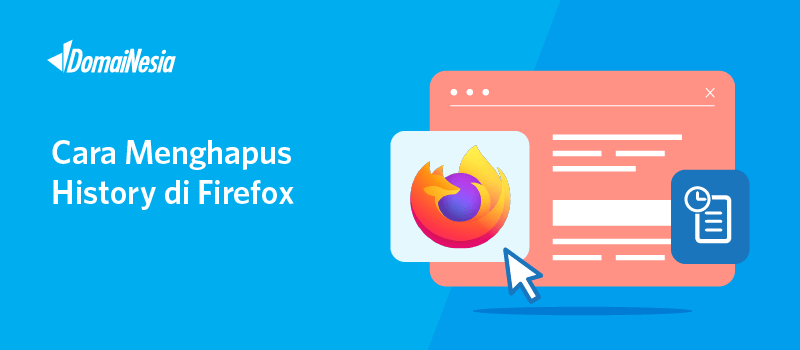
Cara Menghapus History di Firefox – Firefox adalah salah satu web browser yang banyak digunakan oleh user. Bagi pengguna Firefox, terkadang tidak sedikit yang mengalami load website yang lama. Selain itu pernah juga mengalami suatu kejadian misalnya saat ingin mengakses web A tapi muncul web B. Nah asal kamu tau terkadang kejadian seperti itu dapat terjadi karena terlalu banyak dan sering kamu mengakses suatu website yang tersimpan di web browser. Kejadian seperti itu tidak hanya terjadi di Firefox saja. Web browser selain Firefox juga bisa terjadi. Bagi kamu pengguna Google Chrome, silahkan baca Cara Menghapus History di Google Chrome. Nah sedangkan untuk kamu pengguna Firefox, silahkan ikuti langkah- langkah di panduan ini ya …
Kamu pengguna Google Chrome ? Silahkan baca Cara Menghapus Cache di Google Chrome
Cara Menghapus History di Firefox
Langkah- langkah yang harus kamu lakukan saat ingin menghapus history di Firefox adalah :
1. Membuka Firefox
Langkah pertama saat kamu ingin menghapus cache dan cookies di Firefox adalah membuka web browser Firefox terlebih dahulu. Nama lain dari Firefox adalah Mozilla Firefox.
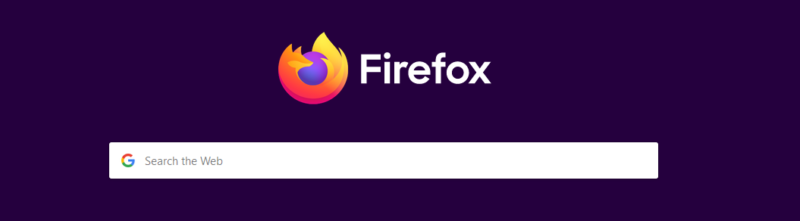
2. Memilih Menu Preference atau Options
Langkah kedua adalah kamu bisa meng-klik ikon Hamburger yang berada di pojok kanan atas. Selanjutnya silahkan memilih menu Preferences atau Options. Baik menu Preferences atau Options berisi pengaturan yang sama. Hanya berbeda nama berdasarkan versi Firefoxnya.
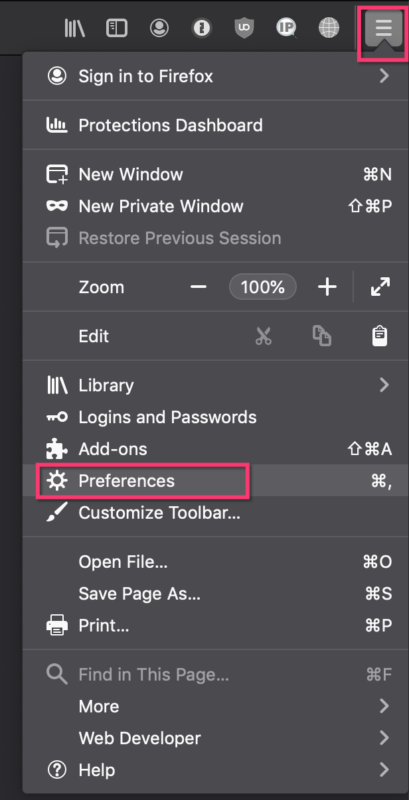
3. Memilih Menu Privacy & Security
Di dalam menu Preferences atau Options terdapat beberapa pengaturan. Untuk menghapus history di Firefox kamu bisa memilih menu Privacy & Security.
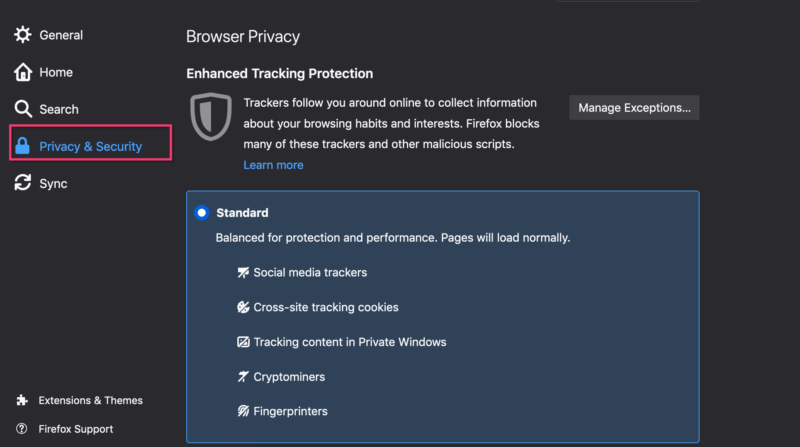
4. Melihat Bagian History
Kemudian, kamu bisa cari menu History. Silahkan klik Clear History.
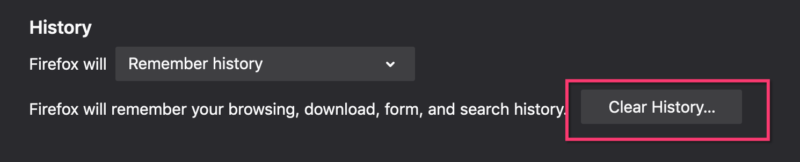
Lalu kamu akan melihat tampilan seperti di bawah ini. Dalam menghapus history di Firefox ini, terdapat 3 hal yang harus ditentukan. Pertama, kamu harus menentukan kapan history yang akan dihapus (Time range to clear). Pada Time range to clear ada pilihan :
Last Hour: menghapus history di Firefox dalam satu jam terakhirLast Two Hour: menghapus history di Firefox dalam dua jam terakhirLast Four Hour: menghapus history di Firefox dalam empat jam terakhirToday: menghapus history di Firefox dalam pada hari saat menghapusEverything: menghapus semua history yang ada di Firefox
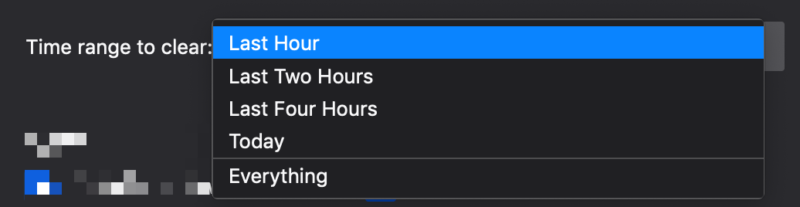
Kedua, kamu tidak hanya bisa menghapus history saja, namun bisa menghapus komponen lainnya seperti :
Browsing & Download History: menghapus history yang merupakan hasil browsing dan downloadActive Logins: menghapus history halaman web yang membutuhkan login. Misalnya kamu menyimpan akun gmail di Firefox. Secara otomatis akun gmail akan dihapusForm & Search History: menghapus history halaman web berbentuk form. Misalnya kamu mengakses Google Form di Firefox. Secara otomatis Google Form tersebut akan dihapus.Cookies: menghapus cookies di FirefoxCache: menghapus cache di Firefox
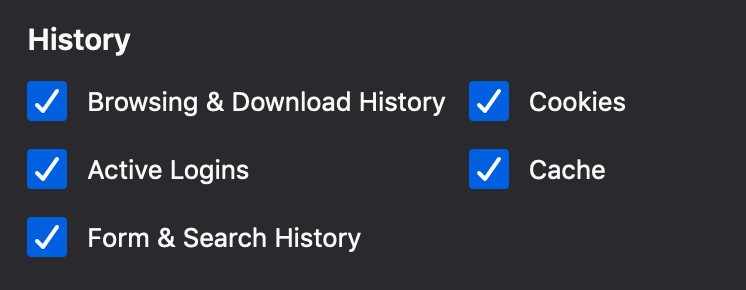
Baca Juga : Cara Menghapus Cookies di Chrome
Ketiga, kamu juga bisa memilih bentuk history yang akan dihapus. Ada Site Preferences dan Offline Web Site Data. Site Preferences berisi history berupa halaman website (online). Sedangkan Offline Web Site Data merupakan history halaman website yang saat mengaksesnya bisa dalam keadaan offline atau tanpa internet.

Setelah ketiga selesai dipilih, kamu bisa klik OK. Yeay ! Menghapus history di Firefox telah selesai…
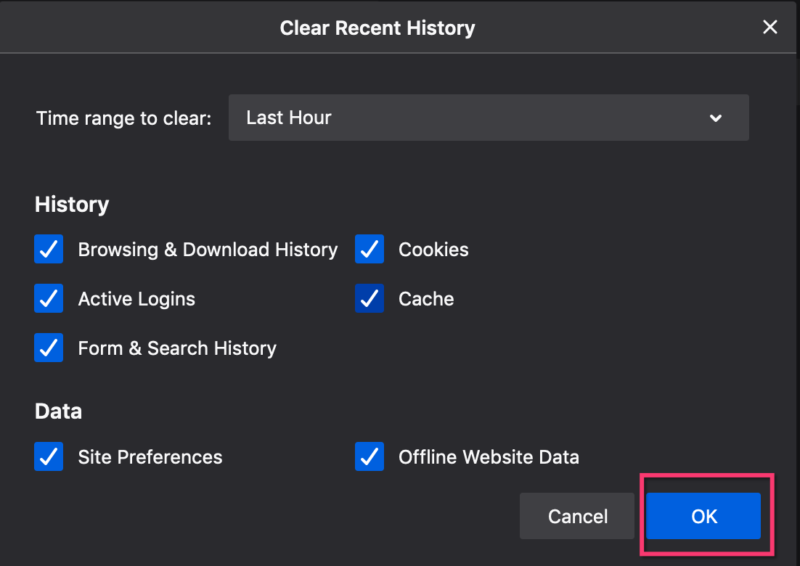
Kesimpulan
Baik history, cache, dan cookies di web browser harus dihapus. Hal itu dilakukan supaya load website tidak lambat. Menghapus history di Firefox mudah dilakukan. Hanya dengan mengikuti langkah-langkah di atas maka history akan hilang. Jadi disarankan untuk melakukan penghapusan history secara berkala.
Baca Juga : Cara Menghapus Cache dan Cookies di Firefox
